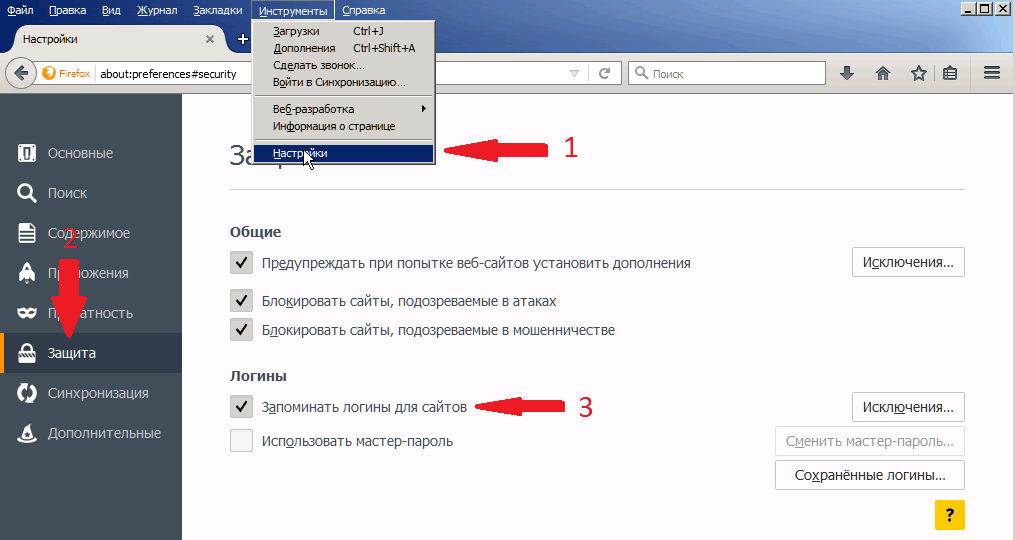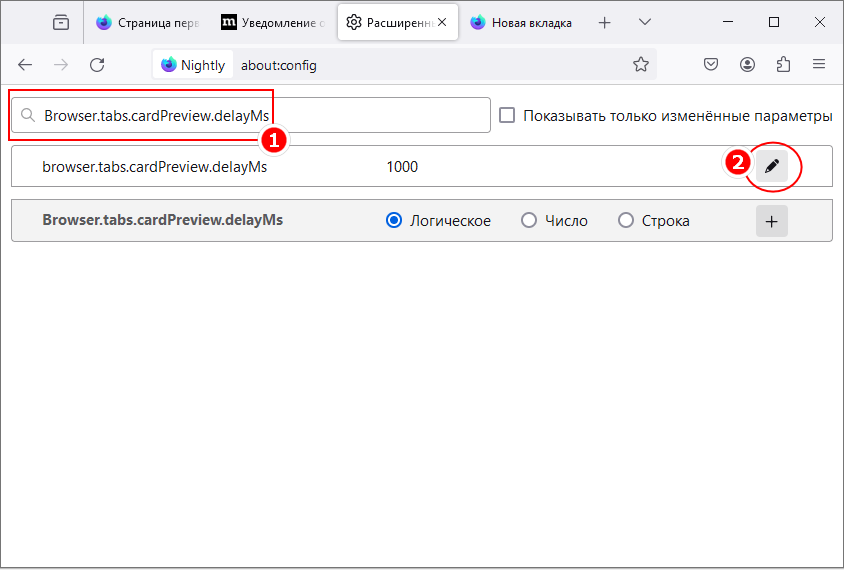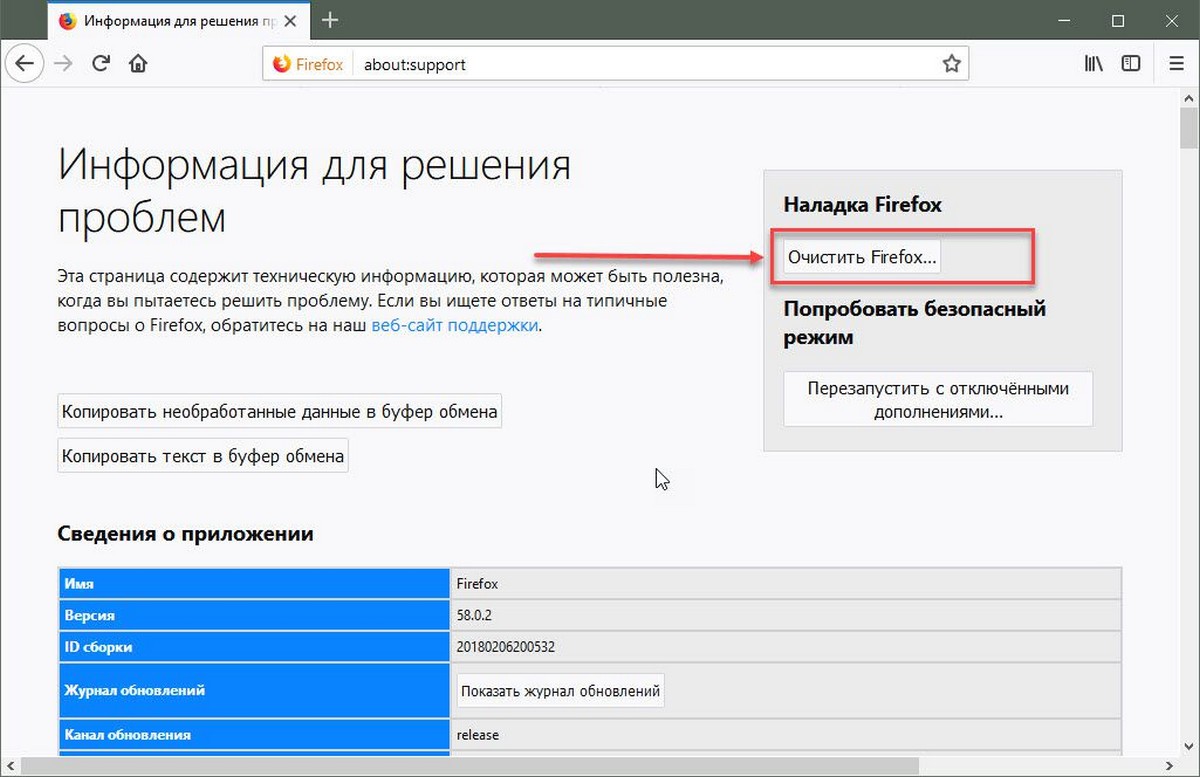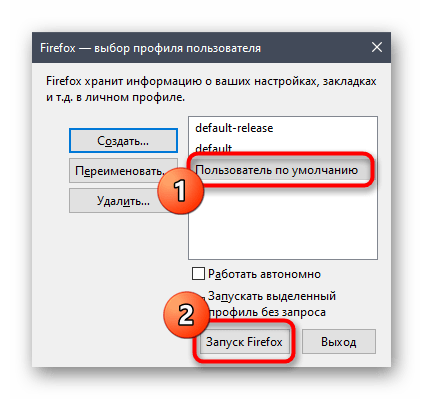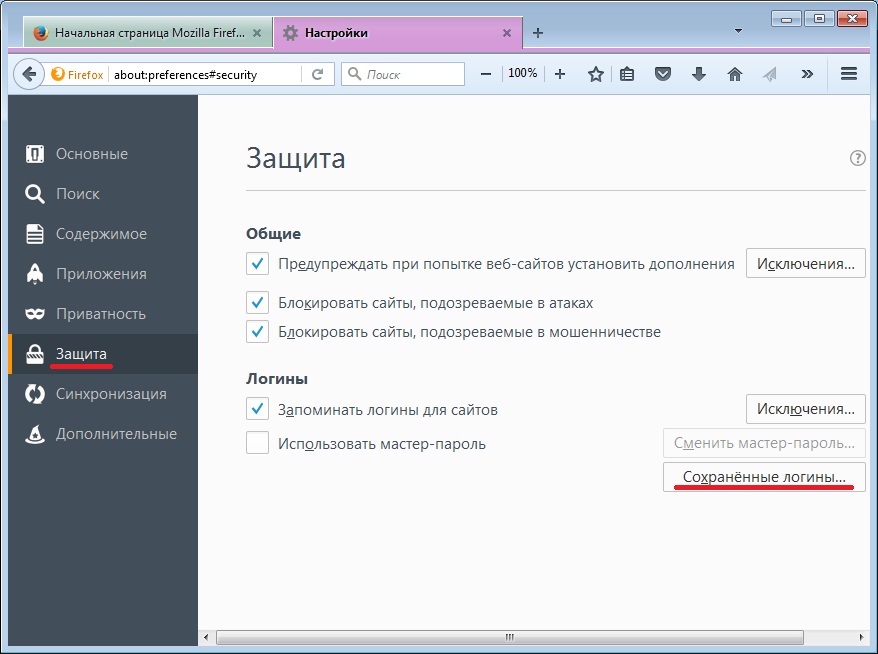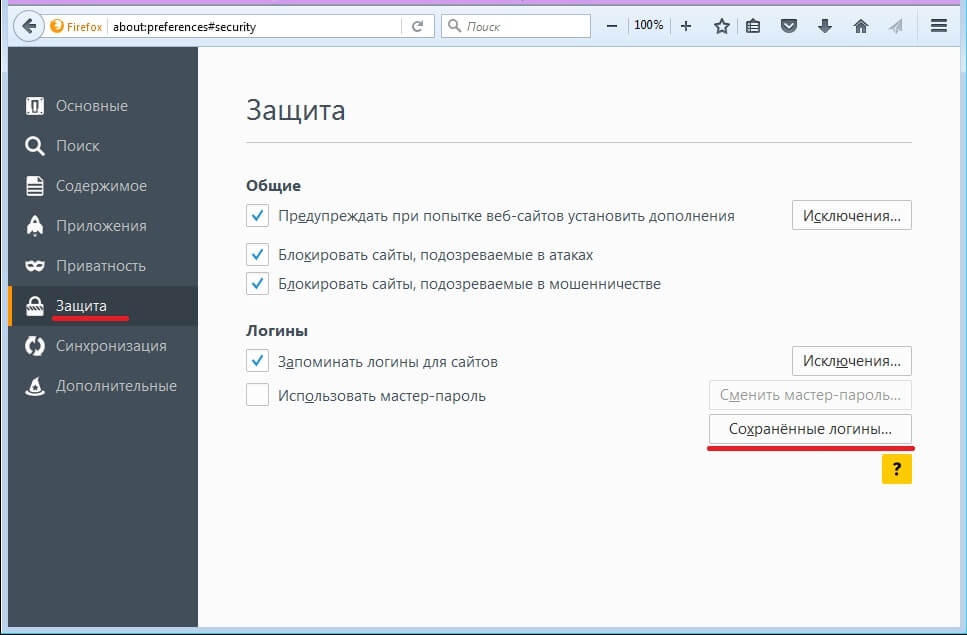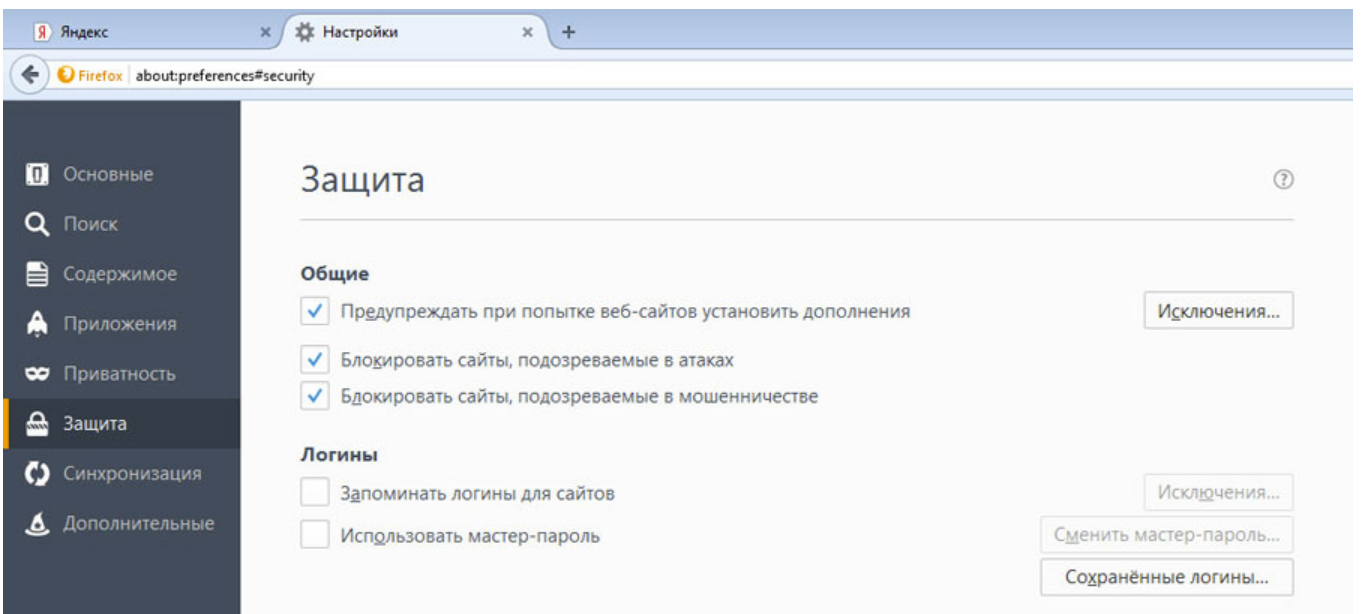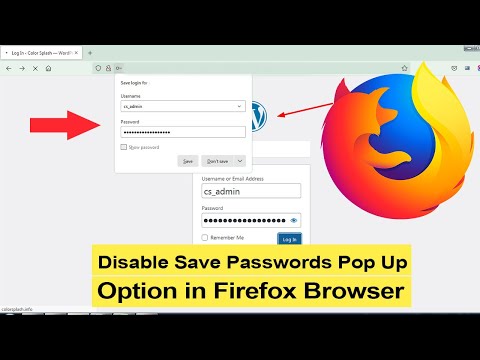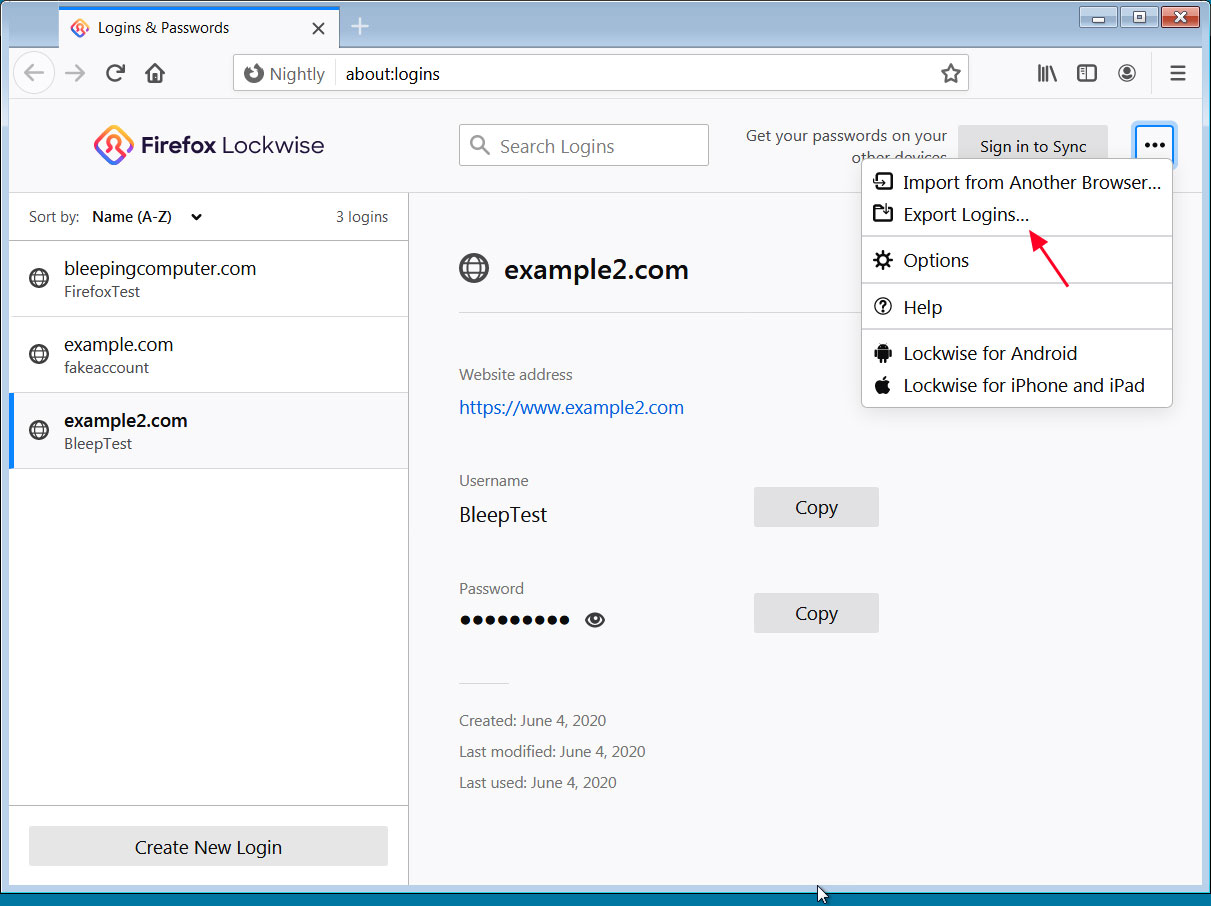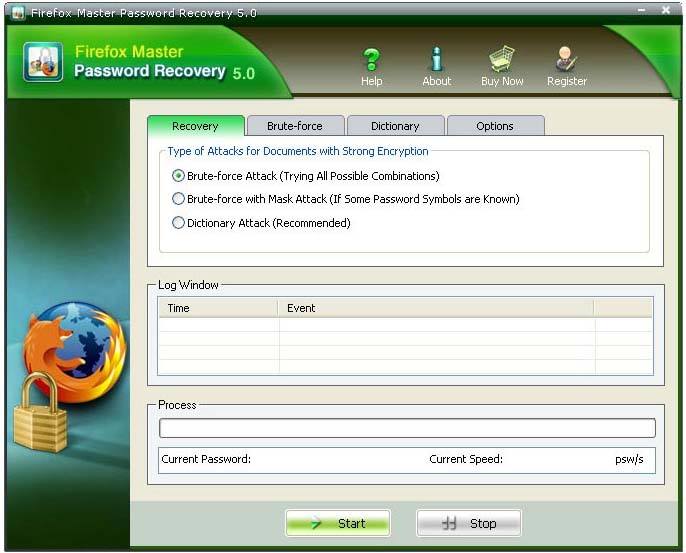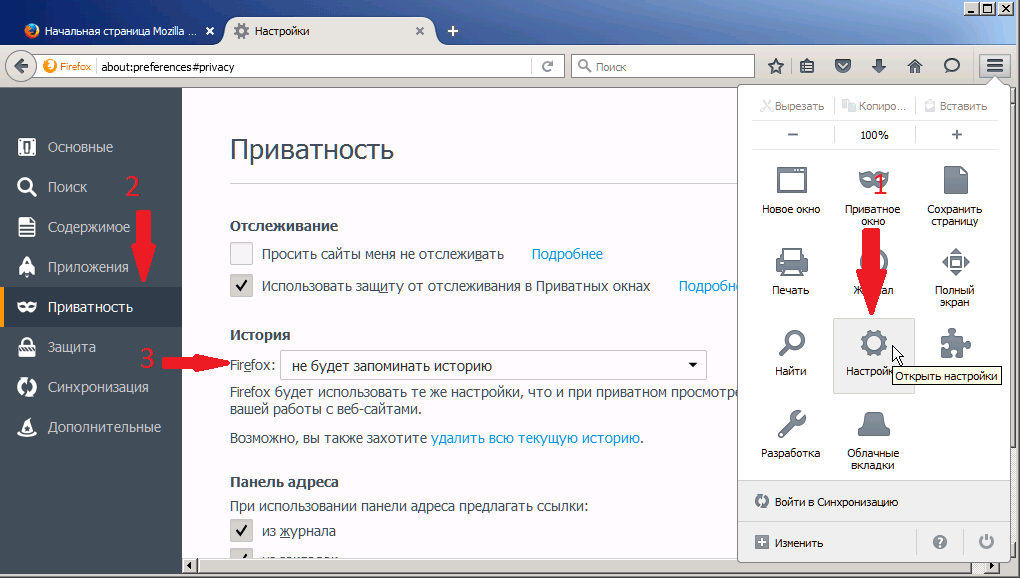Простые шаги для удаления паролей и логинов в Firefox
В этом руководстве вы узнаете, как быстро и легко удалить сохраненные пароли и логины в браузере Mozilla Firefox, чтобы защитить свою конфиденциальность и безопасность.
Откройте меню Firefox, нажав на три горизонтальные линии в правом верхнем углу окна браузера.
Видеолекторий «Как удалить сохранённые пароли в браузерах Chrome, Firefox» на канале YouTube
Выберите раздел Настройки из выпадающего меню.
Как отключить автозаполнение форм в Firefox
Перейдите в раздел Приватность и защита в левой части окна настроек.
Удалить данные автозаполнения в Firefox
Прокрутите вниз до раздела Логины и пароли.
Сбросить Мастер пароль в Firefox
Нажмите на кнопку Сохраненные логины.
Удалить мастер пароль из Firefox
В открывшемся окне вы увидите список всех сохраненных паролей и логинов.
Как удалить все сохранённые пароли в браузере Google Chrome
Для удаления отдельных записей выберите нужный логин и нажмите Удалить.
Как удалить пароли в Браузере Chrome, Яндекс, Edge, Opera и Firefox
Если вы хотите удалить все сохраненные пароли, нажмите на кнопку Удалить все.
перенос данных mozilla firefox на новый пк пароли избранное история кэш #пароли #избранное #история
Как удалить логин или пароль в браузере Mozilla Firefox
Подтвердите действие, нажав на кнопку Да в появившемся диалоговом окне.
How to Disable Save Passwords Pop Up Option in Firefox Browser?
Закройте окно настроек и перезапустите браузер для применения изменений.